MicroPad, una excelente aplicación multiplataforma para la toma de notas
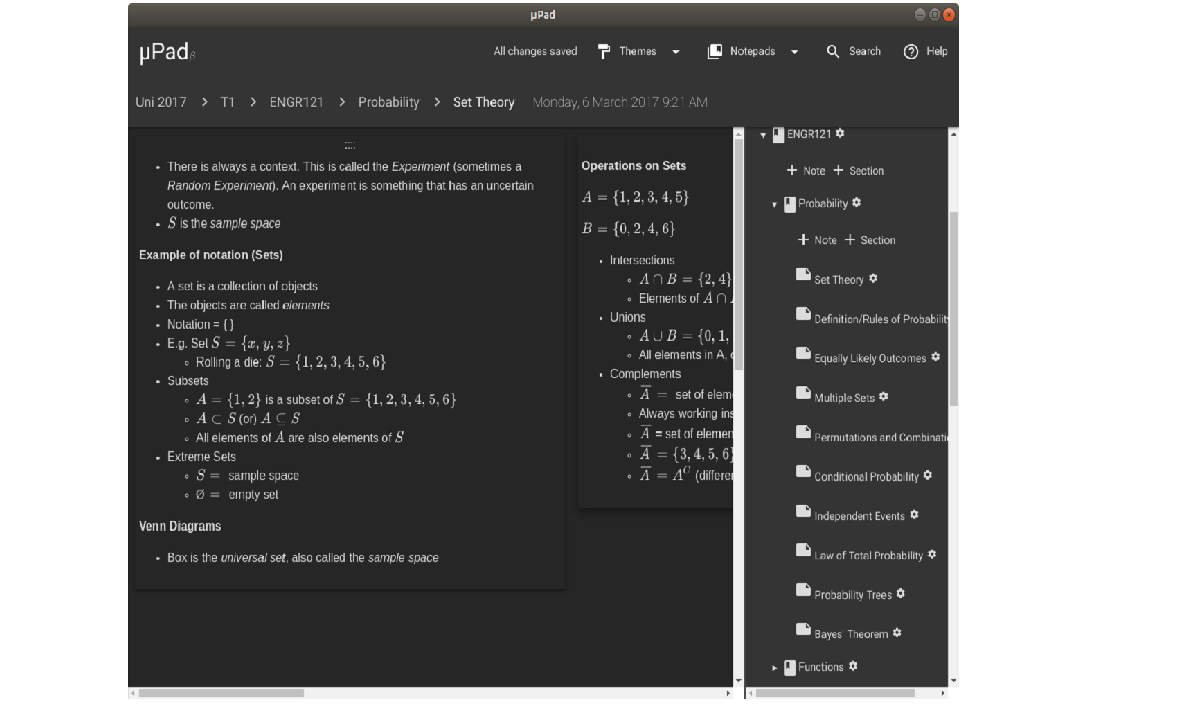
Uno de los elementos que son de suma importancia en un sistema operativo y que a la vez es un elemento bastante sencillo, son las aplicaciones de toma de notas. Y es que aun que se puede contar con las aplicaciones de edición de texto que se ofrecen en las suites de ofimática, no suelen contar con las herramientas indicadas para poder almacenar la información que se requiere en el momento.
Es por ello que el día de hoy vamos a hablar de una excelente aplicación que tiene como nombre “MicroPad” la cual es una aplicación de código abierto y gratuita. Esta es una potente aplicación para tomar notas que ayuda a organizar y tomar notas sin restricciones.
Una de las características más distintivas de MicroPad es el uso de Infinite Canvas, que elimina la restricción vertical del espacio de trabajo.
El uso de Infinite Сanvas permite organizar las notas y además permite estructurar los pensamientos e ideas de manera más visual.
Cada nota puede contener un número ilimitado de secciones, con notas y subsecciones. Esto permite usar un Bloc de notas que incluye todo, desde escribir una receta hasta planificar el desarrollo de una aplicación.
Otra de las características de esta aplicación es que permite crear notas de texto y notas con formato Markdown, notas con imágenes, bocetos (grabación de marcadores), gráficos y tablas, puede agregar archivos de cualquier formato a la nota, grabación de voz (por ejemplo, desde un micrófono portátil), así como un archivo Jupyter Notebook (* .ipynb), que puede incluir las salidas y entradas de cálculos, matemáticas y texto explicativo.
Por otra parte también permite agregar etiquetas a cada entrada, así como especificar un tiempo de ejecución, permitiendo que MicroPad vincule notas, incluidas las de diferentes secciones y realice un seguimiento de sus fechas de vencimiento.
Finalmente otra de las grandes características de esta aplicación, es que se puede usar fácilmente aplicaciones de terceros para cifrar y sincronizar con el servicio en la nube. MicroPad puede funcionar en modo de ventana y pantalla completa, admite cambiar el tema (hay cinco temas disponibles), ademas de que es posible importar notas del archivo y documentos de Markdown individuales, puede exportar registros a un archivo ZIP que contenga NPX (*. npx) o Markdown (* md) y muchas cosas más.
¿Cómo instalar Micropad en Linux?
Para quienes estén interesados en poder instalar esta aplicación en su distribución de Linux, podrán hacerlo siguiendo las instrucciones que compartimos a continuación.
Los desarrolladores de Micropad, ofrecen diferentes paquetes de instalación para Linux, de los cuales puede ser instalada la aplicación ya sea por un paquete deb, Snap o AppImage.
En el caso de los que son usuarios de Debian, Ubuntu o alguna distribución derivada de estas o con soporte para paquetes deb y que optan por la instalación del paquete deb, pueden descargar el paquete desde el siguiente enlace.
O desde la terminal ejecutando el siguiente comando:
wget https://github.com/MicroPad/Electron/releases/download/v3.21.6/micropad_3.21.6_amd64.deb
Hecha la descarga, ahora vamos a proceder a instalar el paquete con nuestro gestor de paquetes preferido o desde la terminal con el comando:
sudo dpkg -i micropad_3.21.6_amd64.deb
Ahora para quienes prefieren el uso de los paquetes Snap, pueden realizar la instalación de la aplicación desde la tienda de aplicaciones de Snap o tecleando el siguiente comando:
sudo snap install micropad
Finalmente, para quienes no cuentan con una distribución que admita paquetes deb o la tecnología de los paquetes Snap o simplemente no quieren realizar la instalación de archivos adicionales a su sistema. Pueden usar el paquete AppImage de la aplicación.
Para ello debemos de descargar el archivo desde el siguiente enlace. O desde la terminal tecleando en ella el siguiente comando:
wget https://github.com/MicroPad/Electron/releases/download/v3.21.6/micropad-3.21.6-x86_64.AppImage
Hecho esto, ahora le vamos a dar permisos de ejecución al archivo con el siguiente comando:
sudo chmod +x micropad-3.21.6-x86_64.AppImage
Y podrán ejecutar la aplicación ya sea dando doble clic sobre el archivo descargado o desde la terminal con el comando:
./micropad-3.21.6-x86_64.AppImage
Finalmente un ultimo método para poder instalar esta aplicación en Linux, es compilando el código en el sistema.
Para ello en una terminal vamos a teclear lo siguiente:git clone https://github.com/MicroPad/Electron
cd Electron
yarn
yarn update-core
yarn dist
